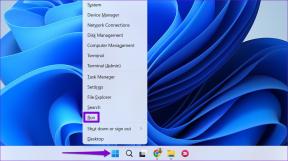4 greiti būdai išeiti iš viso ekrano režimo „Mac“ – „TechCult“.
Įvairios / / July 29, 2023
Ar kada nors įstrigote viso kadro režime savo „Mac“ kompiuteryje ir negalėjote suprasti, kaip iš jo išeiti? Nesijaudink! Šiame straipsnyje parodysime, kaip išeiti iš viso ekrano režimo „Mac“. Be to, paaiškinsime, kaip pereiti į didelio ekrano režimą, kai norite dirbti su sistema. Taigi, sekite naujienas!
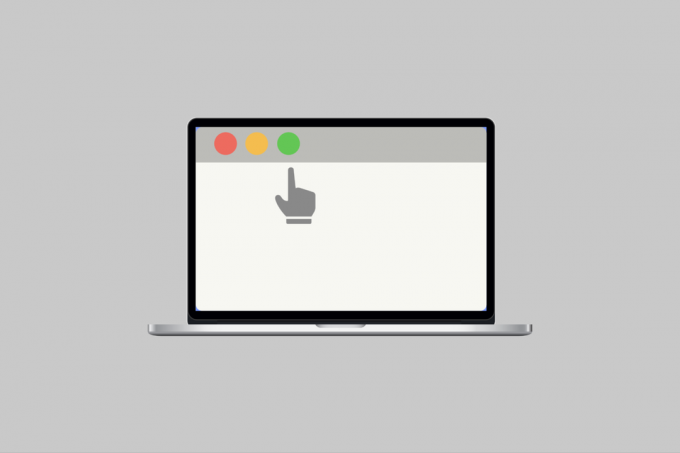
Turinys
Kaip išeiti iš viso ekrano režimo „Mac“.
„Mac“ kompiuteryje galite sumažinti ir padidinti langus, kad galėtumėte efektyviai valdyti užduotis. Jei pirmą kartą naudojate „MacOS“, šiame straipsnyje bus parodyta, kaip išeiti iš viso ekrano režimo ir lengvai perjungti užduotis. Skaitykite toliau, kad sužinotumėte daugiau.
Norėdami išeiti iš viso ekrano režimo „Mac“, patikrinkite toliau pateiktus metodus:
1 būdas: „Windows“ piktogramų naudojimas
Norėdami išeiti iš viso ekrano, galite naudoti lango piktogramas. Norėdami sužinoti, kaip tai padaryti, atlikite nurodytus veiksmus:
1. Pirmiausia perkelkite pelės žymeklį „Mac“ ekrano viršuje, o tada – lango piktogramos bus rodomas viršutiniame kairiajame ekrano kampe.
2. Po to spustelėkite žalias ratas, o vėliau išeisite iš viso „Mac“ ekrano režimo.

2 būdas: sparčiųjų klavišų naudojimas
Spartusis klavišas yra dar vienas būdas išeiti iš viso ekrano režimo. Norėdami sužinoti, kokius sparčiuosius klavišus naudoti, turėsite perskaityti toliau aprašytus veiksmus:
1. Eikite į ekranas, kurį norite išeiti.
2. Dabar paspauskite ir palaikykite „Control“ + „Command“ + F klavišus tuo pačiu metu, ir tai išjungs viso ekrano režimą.

Taip pat Skaitykite: 20 geriausių „Mac“ iškarpinės tvarkyklės programų
3 būdas: funkcijos klavišo naudojimas
Tai dar vienas paprastas metodas, taip pat panašus į sparčiųjų klavišų metodą, kurį aptarėme aukščiau, nes čia taip pat naudojame klavišus. Perskaitykite šiuos veiksmus, kad sužinotumėte, kokius klavišus naudoti:
1. Eikite į ekranas, kurį norite išeiti.
2. Paspauskite ir palaikykite klavišai fn + F norėdami išeiti iš viso ekrano režimo „Mac“.

4 būdas: Rodinio meniu naudojimas
Norėdami sužinoti, kaip išeiti iš viso ekrano režimo „Mac“, taip pat galite pasirinkti šį metodą. Tai greitas ir efektyvus būdas. Norėdami išeiti iš viso ekrano, atlikite toliau nurodytus veiksmus.
1. Spustelėkite ant Rodyti parinktį esantis meniu juostoje.

2. Tada spustelėkite Išeikite iš viso ekrano režimo variantas.
Kaip išeiti iš viso ekrano režimo „Mac Chrome“.
Norėdami išeiti iš viso ekrano režimo „Mac Chrome“, skaitykite toliau:
1. Atidarykite „Chrome“. „Mac“ kompiuteryje.
2. Dabar spustelėkite mažą žalias ratas esantį viršutiniame kairiajame „Chrome“ lango kampe, kad išeitumėte iš viso ekrano režimo.

Taip pat Skaitykite: 14 geriausių nemokamų tiesioginių „Mac“ fono paveikslėlių
Kas yra viso ekrano spartusis klavišas, skirtas „Chrome“ sistemoje „Mac“?
Išblaškymas labai erzina naršant internete, todėl „Chrome“ viso ekrano režimas pašalina blaškymąsi, nes paslepia visas kitas programas, pvz., meniu mygtukus, atidarytus skirtukus, žymių juostą ir kt. „Mac Chrome“ viso ekrano spartusis klavišas yra „Control“ + „Command“ + F.
Kaip pereiti per visą ekraną „Mac“.
Aptarę, kaip galite išeiti iš viso ekrano „Mac“, dabar pakalbėkime apie tai, kaip galite įjungti viso ekrano režimą „Mac“. Yra įvairių būdų, kaip įeiti į visą ekraną:
- Spustelėkite ant žalias ratas viršutiniame kairiajame programos lango kampe.
- Taip pat galite paspausti ir palaikyti „Command“ + „Control“ + F arba Fn + F klavišai „Mac“, kad įeitumėte į visą ekraną.
- Kitas būdas yra pereiti į Žiūrėtivariantas meniu juostoje, tada išskleidžiamajame meniu pasirinkite parinktį Įvesti visą ekraną.
Kaip pereiti per visą ekraną „Google Chrome“ sistemoje „Mac“.
Norėdami sužinoti, kaip tai padaryti, patikrinkite šiuos veiksmus:
1. Paleisti Google Chrome „Mac“ kompiuteryje.
2. Tada spustelėkite trys vertikalūs taškai esančiame viršutiniame dešiniajame ekrano kampe.
3. Po to spustelėkite pilno ekrano režimas piktogramą, esančią šalia parinkties Zoom.
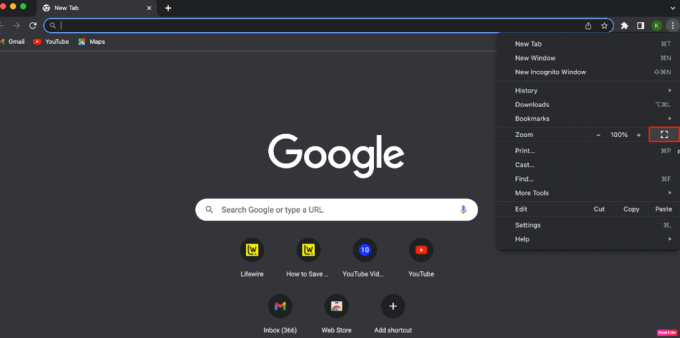
Tai apibendrina mūsų straipsnį kaip išeiti iš viso ekrano „Mac“.. Galite susisiekti su mumis ir pateikti savo pasiūlymų ir užklausų toliau pateiktoje komentarų skiltyje. Be to, kitame straipsnyje nurodykite, kokia tema norite sužinoti.
Henris yra patyręs technologijų rašytojas, kurio aistra sudėtingas technologijų temas padaryti prieinamas kasdieniams skaitytojams. Daugiau nei dešimtmetį patirties technologijų pramonėje Henry tapo patikimu informacijos šaltiniu savo skaitytojams.